最新3D-MAX效果图详细教案-手册-教程(免费)
- 格式:doc
- 大小:1.31 MB
- 文档页数:46

最新3D-MAX效果图详细教案-手册-教程(免费)3D_MAX效果图详细教案手册教程第一讲认识3ds max一、如何学习3dsmax即然是学习,当然就存在方法的问题。
不同的人有不同的学习方法有些人的学习方法能够有速成的功效,而有些人使用的方法可能事倍而功半。
因此找到一个好的学习方法,对于每一个3dsmax学习者而言都是非常重要的。
先实践后理论的学习方法是多年来各个领域无数人证明过的学习真理。
初学者可以采取先用软件做东西、在操作的过程中遇到不明白的地方再返回来看相关书籍的学习方法。
这种先实践后理论的学习方法可以大大提高初学者的学习效率,每一个问题都是初学者自己遇到的,因此在解决问题后,印象也格外深刻。
二、3dsmax简介3DSMAX是由美国AUTODESK公司推出一个三维动画设计软件。
主要用于:影视广告动画、建筑室内外设计、园林景观设计、游戏造型设计、工业设计等。
三、室内外效果图制作流程目前大家公认的最佳软件组合是AutoCAD+3dsmax+VR/Lightscape+Photoshop制作效果图为五部分:1.建模阶段根据设计图纸进行建模和造型的修改工作,生成我们需要的造型。
完成主要框架后,先创建一架摄像机,以确定客厅表现角度,在看不到的细节部分尽量不用去建模,以减少面数。
2.材质阶段3.灯光设定在灯光布置阶段,只需按照实际灯光的位置和类型进行布置即可。
在渲染阶段到Lightscape中进行日光设置。
4.渲染阶段用Lightscape进行渲染,首先是灯光的定义,包括日光的窗口定义和日光的强度等,然后调整各个材质的参数,准确定义物体的物理属性,再进行光能分析计算,再进行各项参数的仔细调整,最后渲染输出。
5.后期处理主要是调整图像的亮度、颜色、饱和度、对比度,修补渲染中留下的缺陷,加入室外的配景,最后完成作品。
四、3dsmax界面介绍1、标题栏:2、菜单栏:3、常用工具栏:在分辨率较小的屏幕上,工具栏不能完全显示。
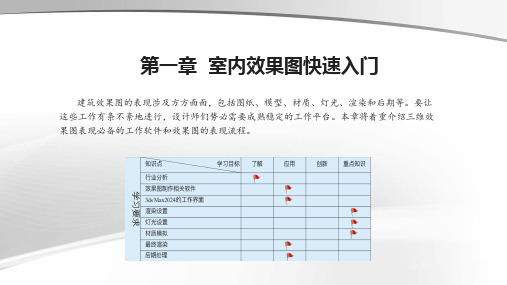


3DMAX 第一讲--- 视窗介绍、对象的移动、旋转一、3DMAX简介:3DMAX是由Autodesk公司出品的强大的三维动画设计软件,广泛应用于商业、教育影视娱乐、广告制作、建筑(装饰)设计、多媒体制作等二、3DMAX窗口的组成1、标题栏2、菜单栏3、工具栏4、命令面板5、状态栏7、视图区8、视图控制区9、动画控制区(注1:工具栏按钮右下角有黑三角符号,表示该按钮包括多个工具注2:箭头光标放在工具栏边缘处,光标变为手的形状时,可以移动工具栏)二、恢复初始工具栏布局‘自定义(菜单)→‘还原为启动布局三、保存自定义工具栏布局作用:可设置自己喜爱的主界面风格,便于建模设计‘设置好主界面→‘自定义(菜单)→‘保存自定义UI方案→输入新的界面方案名称→选择保存位置→‘保存(按钮)四、装入自定义工具栏布局‘自定义(菜单)→‘加载自定义UI方案→选择自己保存过的界面方案名称→‘打开(按钮)五、复位视窗布局‘文件(菜单)→‘重置六、命令面板简介包括:1、(创建):可创建二维、三维、灯光等物体2、(修改):可更改物体尺寸参数及使物体变形3、(分层):可更改物体轴心位置4、(显示):可显示/隐藏物体七、视图区简介1、默认视图窗有4个:①顶视图②前视图③左视图④透视图2、窗口的激活箭头光标在某窗口内单击左键或右键3、窗口的切换方法1:激活某窗口→敲字母方法2:某窗口左上角文字’→‘视窗→‘前面的(或‘左面的等)字母如下:T=Top(顶视图)F=Front(前视图)L=Left(左视图) P=Perspective(透视图)C=Camera(摄像机视图) Shift+$=Spot(聚光灯视图)3、显示/隐藏窗口栅格栏(G)某窗口左上角文字’→‘显示栅格4、物体的显示模式切换某窗口左上角文字’→平滑+ 高光:此方式显示物体较光滑,细腻线框:以线框方式显示物体其它→平滑面+ 高光面平面亮线边边界框5、窗口布局‘自定义→‘视口配置→‘布局(标签)→选择某一布局样式→‘确定八、物体的移动、旋转1、移动:‘(移动按钮)→将光标放在物体的某一个轴上,当轴线变黄色时,按轴的方向拖动鼠标2、旋转:‘(旋转按钮)将光标放在物体的某一个轴上,当轴线变黄色时,上下拖动鼠标九、物体轴向锁定1、智能锁定开关:敲X2、智能锁定:箭头光标放在物体某轴向上,即可锁定该轴。

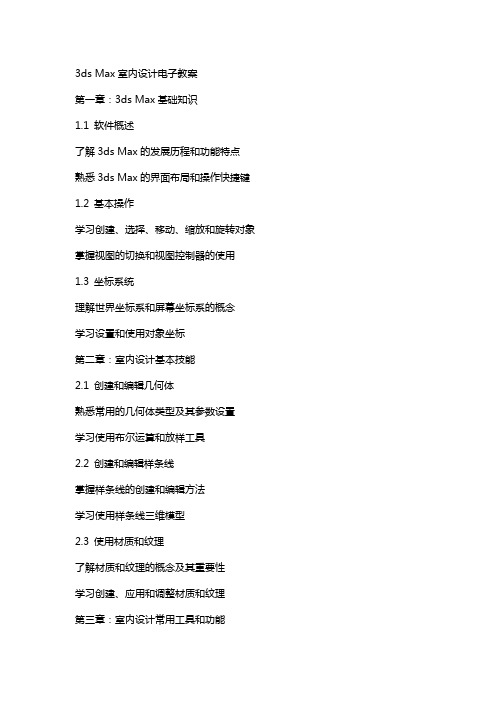
3ds Max室内设计电子教案第一章:3ds Max基础知识1.1 软件概述了解3ds Max的发展历程和功能特点熟悉3ds Max的界面布局和操作快捷键1.2 基本操作学习创建、选择、移动、缩放和旋转对象掌握视图的切换和视图控制器的使用1.3 坐标系统理解世界坐标系和屏幕坐标系的概念学习设置和使用对象坐标第二章:室内设计基本技能2.1 创建和编辑几何体熟悉常用的几何体类型及其参数设置学习使用布尔运算和放样工具2.2 创建和编辑样条线掌握样条线的创建和编辑方法学习使用样条线三维模型2.3 使用材质和纹理了解材质和纹理的概念及其重要性学习创建、应用和调整材质和纹理第三章:室内设计常用工具和功能3.1 常用建模工具掌握挤出、拉伸、弯曲和锥化等建模工具的使用学习使用FFD和编辑多边形等建模技巧3.2 灯光和摄影机学习创建、调整和布置灯光熟悉摄影机的参数设置和视角控制3.3 动画和渲染了解动画制作的基本流程和方法学习使用渲染引擎和渲染参数设置第四章:室内设计实例解析4.1 客厅设计分析客厅的功能和空间特点学习设计客厅的墙面、地面、天花板等元素4.2 卧室设计分析卧室的功能和空间特点学习设计卧室的床、衣柜、梳妆台等元素4.3 厨房设计分析厨房的功能和空间特点学习设计厨房的橱柜、操作台、餐桌等元素第五章:室内设计项目实践5.1 项目概述和需求分析了解项目背景和设计要求分析项目的目标群体和使用功能5.2 设计方案和草图学习使用3ds Max制作室内设计草图掌握草图的制作技巧和表现手法5.3 制作和完善模型细化和完善室内设计模型学习使用插件和第三方工具提高工作效率5.4 灯光、材质和渲染设置合适的灯光和材质学习使用渲染引擎和后期处理技巧5.5 项目展示和评价展示项目成果并进行自评和互评总结项目经验和教训,不断提高设计水平第六章:室内设计中的基础建模技巧6.1 二维图形转化为三维模型学习使用“线”和“矩形”等二维图形创建三维模型掌握FFD(快速方框变形)和编辑多边形工具6.2 使用修改器了解常用的修改器如“弯曲”、“扭曲”、“挤出”等学习如何结合修改器进行复杂模型的制作6.3 复合对象的使用熟悉复合对象如“放样”和“布尔”操作掌握创建和使用复合对象来优化建模流程第七章:室内设计的材质与纹理应用7.1 材质的基本概念与创建了解材质的组成和作用学习如何创建和设置材质类型如“漫反射”、“光泽”等7.2 纹理的创建与使用掌握纹理的创建方法,包括贴图和渲染纹理学习如何将纹理应用到材质上,以及调整纹理坐标7.3 材质和纹理的实战应用通过实际案例,学习如何为室内设计元素应用合适的材质和纹理掌握如何调整材质和纹理以达到真实感效果第八章:室内设计的灯光与摄像机设置8.1 灯光的基础知识学习灯光的类型,如“方向光”、“点光”和“区域光”了解灯光参数,如强度、颜色和阴影设置8.2 灯光的布局与调整掌握灯光的布局技巧,包括主光、辅光和环境光学习如何调整灯光以营造理想的室内氛围8.3 摄像机的设置与调整熟悉摄像机的基本参数,如焦距、景深和运动轨迹学习如何设置摄像机以捕捉室内设计的最佳视角第九章:室内设计的渲染输出9.1 渲染基础设置了解渲染器类型,如默认渲染器和V-Ray渲染器学习如何设置渲染参数,包括分辨率和输出格式9.2 渲染效果的优化掌握渲染效果的优化技巧,如调整光线分布和反射学习使用渲染元素和后期处理来提升渲染质量9.3 渲染实战案例通过实际案例,学习如何渲染室内设计场景掌握不同渲染场景下的设置和调整方法第十章:综合案例与实战训练10.1 案例分析与设计思路分析实际室内设计案例的功能需求和设计风格制定设计方案和建模、材质、灯光、渲染的步骤10.2 建模与材质制作使用3ds Max进行室内场景的建模为模型应用合适的材质和纹理10.3 灯光与摄像机设置布局灯光以营造室内氛围设置摄像机视角以捕捉设计亮点10.4 渲染输出与后期处理调整渲染参数以输出高质量的图像使用后期处理软件对渲染图像进行调整和优化10.5 案例总结与反馈分析案例中的优点和不足收集反馈意见,为后续设计提供改进方向第十一章:室内设计的可视化与展示11.1 设计图纸的输出学习如何输出不同类型的设计图纸,包括立面图、平面图和剖面图掌握图纸的标注和比例设置11.2 虚拟现实与增强现实了解虚拟现实(VR)和增强现实(AR)在室内设计中的应用学习如何使用3ds Max和相关工具制作可互动的VR场景11.3 设计展示与讲解学习如何制作设计展示视频和动画掌握演讲和讲解技巧,有效地向客户展示设计理念第十二章:室内设计的项目管理与协作12.1 项目流程管理了解室内设计项目的流程,包括设计、施工和装修学习如何管理项目时间和预算12.2 团队协作与沟通掌握团队协作的工具和技巧,如共享工作空间和在线会议学习如何与设计师、工程师和施工队伍有效沟通12.3 项目文件的整理与归档学习如何整理和归档项目文件,包括设计图纸、模型和文档掌握文件备份和版本控制的技巧第十三章:室内设计的创新与趋势13.1 设计创新的方法学习如何运用设计思维和用户体验来创新室内设计探索如何通过材料和技术的创新来提升设计效果13.2 可持续设计与绿色建筑了解可持续设计与绿色建筑的原则和实践学习如何使用3ds Max模拟和分析室内环境的能源效率13.3 未来设计趋势探索未来室内设计的发展趋势,如智能家居和物联网(IoT)技术的应用学习如何使用3ds Max预测和展示未来的设计理念第十四章:高级建模与复杂场景处理14.1 复杂对象建模学习如何建模复杂的室内元素,如曲线家具和异形装饰品掌握高级建模技巧,如NURBS和曲面建模14.2 环境建模与仿真学习如何创建室内设计的室内环境和外部景观掌握环境建模工具和仿真技术,如天气和光照模拟14.3 复杂场景的渲染与优化学习如何渲染复杂场景,包括多个对象和细节掌握场景优化的技巧,以提高渲染效率第十五章:综合实战与职业发展15.1 实战项目全程解析分析一个完整的室内设计实战项目,从设计理念到最终实施学习项目各阶段的关键技能和注意事项15.2 职业规划与发展了解室内设计师的职业发展路径和要求学习如何提升个人技能和专业知识,以适应行业变化15.3 行业交流与持续学习掌握行业交流的途径,如参加研讨会和网络论坛学习持续学习的方法,以保持专业竞争力的提升重点和难点解析本文主要介绍了3ds Max在室内设计领域的应用,涵盖了基础知识、建模技巧、材质与纹理、灯光与摄像机设置、渲染输出、可视化展示、项目管理、创新趋势、高级建模、实战训练和职业发展等多个方面。
3D_MAX效果图详细教案手册教程第一讲认识3ds max一、如何学习3dsmax即然是学习,当然就存在方法的问题。
不同的人有不同的学习方法有些人的学习方法能够有速成的功效,而有些人使用的方法可能事倍而功半。
因此找到一个好的学习方法,对于每一个3dsmax学习者而言都是非常重要的。
先实践后理论的学习方法是多年来各个领域无数人证明过的学习真理。
初学者可以采取先用软件做东西、在操作的过程中遇到不明白的地方再返回来看相关书籍的学习方法。
这种先实践后理论的学习方法可以大大提高初学者的学习效率,每一个问题都是初学者自己遇到的,因此在解决问题后,印象也格外深刻。
二、3dsmax简介3DSMAX是由美国AUTODESK公司推出一个三维动画设计软件。
主要用于:影视广告动画、建筑室内外设计、园林景观设计、游戏造型设计、工业设计等。
三、室内外效果图制作流程目前大家公认的最佳软件组合是AutoCAD+3dsmax+VR/Lightscape+Photoshop制作效果图为五部分:1.建模阶段根据设计图纸进行建模和造型的修改工作,生成我们需要的造型。
完成主要框架后,先创建一架摄像机,以确定客厅表现角度,在看不到的细节部分尽量不用去建模,以减少面数。
2.材质阶段3.灯光设定在灯光布置阶段,只需按照实际灯光的位置和类型进行布置即可。
在渲染阶段到Lightscape中进行日光设置。
4.渲染阶段用Lightscape进行渲染,首先是灯光的定义,包括日光的窗口定义和日光的强度等,然后调整各个材质的参数,准确定义物体的物理属性,再进行光能分析计算,再进行各项参数的仔细调整,最后渲染输出。
5.后期处理主要是调整图像的亮度、颜色、饱和度、对比度,修补渲染中留下的缺陷,加入室外的配景,最后完成作品。
四、3dsmax界面介绍1、标题栏:2、菜单栏:3、常用工具栏:在分辨率较小的屏幕上,工具栏不能完全显示。
可将鼠标放在工具栏空白处,当鼠标变成手形时按下鼠标左键并横向拖动工具栏,即可见到其它隐藏的工具按钮。
4、命令面板:是操作的核心区域,主要包括Create(创建)、Modify(修改)、Hierarchy(层级)、Motion (运动)、Display(显示)、Utilites(实用程序)5、视图区域:是最重要的一部分,大部分工作都在视图区进行。
默认的4个视图:Top(顶视图)、Front(正视图)、Left(左视图)、Perspective(透视图)(1)调整视图的大小:按左键并拖动各个视图的分界处就可以调整视图的大小。
(2)恢复视图的大小:右击视图的分界线,选择“Reset Layout”(3)调整视图的布局:单击:Customize(用户自定义)——Viewport Configuration(视图配置),选择Layout选项卡。
需要,进行相应的视图变换。
6、视图控制区:7、动画控制区:8、状态栏和提示栏:五、三维空间的理解和建模1、创建对象绘制对象是应在Top,Front,Left等窗口,应边观察边创建则会更加便利,而在Perspective窗口中,只进行视点的确定,不进行创建和组装对象,当然,绘制、组装也是可以的,但是准以做到准确。
2、视图的缩放(1)切换单个和多个视图:Alt+W(2)在单个视图中显示其它视图:输入视图名称的首字母。
第二讲基本体建模标准基本体的创建与修改长方体:创建长方体调整长方体的参数修改已造型球体:球体参数设置半径分段和平滑半球切除和挤压切片应用轴心在底部圆柱体:参数设置:半径1 半径2 边数分段旋转扭曲平滑几何球体四棱锥荼壶平面应用案例简单的圆珠笔造型制作作业:制作一支圆珠笔第三讲对象的基本操控一(一)对象基本操作1、对象的选择在3dsmax中要对物体进行修改和编辑,必须先要选择该物体,然后再操作,即先选择后操作,这是一个基本的原则。
(1)直接单击选择(2)通过名称选择(H)在工具栏上单击[Select Object]工具,单击即可选择物体。
在以线框模式显示的视图中,被选中的物体为白色。
如果是在光滑高光模式显示的视图中,被选中的物体周围会出现白色的边框。
加选:按Ctrl键单击其它物体。
减选:按Alt键单击已选择的物体。
取消选择:单击视图中空白区域,可取消所有物体的选择状态。
用户创建的对象都有名字。
如果场景中创建的对象较多时,可通过物体名称来选择。
(3)划定选择区域(Q)矩形选取框圆形选取框多边形选取框套索选取框(4)选择方式窗口横跨(5)通过菜单选择Edit—Select All:可以选中所有物体(Ctrl+A)Edit—None: 可以取消所有物体的选择(Ctrl+D)Edit——Invert: (Ctrl+I)反选,选中的物体被取消选择,未被选中的物体将被选择。
(6)锁定选择的对象为了便于后面的操作,当选择多个对象的时候,最好将选择的对象锁定。
锁定选择的对象后,就可以保证不误选其它的对象或者丢失当前选择的对象。
可以单击状态栏中的Lock Selection按钮来锁定选择的对象,也可以按键盘上的空格键来锁定选择的对象。
2、对象的复制在学习复制之前先来了解一下几种复制方式。
Copy(副本复制):会产生一个或多个与原物体完全相同、而又相互独立的复制物体。
修改原始物体或复制物体,不会影响到其它物体。
Instance(关联复制):修改原始物体或关联物体会改变另一个物体上,是相互影响的。
Reference(参考复制):修改原始物体会影响到参考物体,但修改参考物体不会影响原始物体。
(1)通过Shift键快速复制(2)通过镜像复制对象的移动(W)——单击工具栏上的[Select and Move](选择并移动),可沿着任何一个坐标轴移动。
对象的旋转(E)——单击工具栏上的[Select and Rotate](选择并旋转),可沿着任何一个坐标轴移动。
将鼠标指定在旋转轴上,会以黄色显示。
对象的缩放(R)——单击工具栏上的[Select and Scale](选择并缩放),可调整选定对象的大小。
3、对象的变换参考坐标系统+/—键控制坐标放大缩小显示X 键则锁定当前激活坐标轴向设置变换中心自行设置轴心点的方法:○1点命令面板中“分层”按钮○2单击仅影响轴○3使用选择并移动改变轴点位置○4确定后取消仅影响轴设置捕捉开关S旋转和缩放对象:选择并旋转选择并均匀缩放精确变换对齐对象作业:绘制一个长方体和一方体并对齐第四讲对象的基本操控二一、对象的复制1、克隆对象Ctrl+V有三种方式:复制、实例、参考2、在变换中克隆,方法:(1)、激活一个组合工具(2)、选择需要克隆的物体(3)、按下Shift键后,单击或拖动所选对象(4)、松开鼠标后弹出“克隆选项”3、镜像对象(Mirror)练习:吊扇制作二、对齐(Align)Align(对齐):将一个对象的位置、旋转或比例与另外一个对象对齐。
使用方法:首先选择要对齐的物体,再单击工上的按钮,或按Alt+AX、Y、Z Position(位置):指定对齐的轴向,可以单方向或同时多方向对齐。
Current Object/Target Object(源物体/目标物体):分别设置当前物体与目标物体对齐的设置。
Minimum(最小坐标值):以物体表面最靠近另一物体的方式进行阵列。
Center(中心坐标值):以物体中心点与另一物体的中心点对齐。
Pivot Point(轴心坐标值):以物体的轴心点与另一物体的轴心点对齐。
Maximum(最大坐标值):以物体表面选离另一物体的方式进行对齐。
Align Orientation(角度对齐):指定方向对齐。
Match Scale(比例对齐):将当前物体以目标物体的大小对齐。
三、阵列(Array)创建物体的阵列(即一连串的复制物体),可以产生一维、二维、三维的阵列复制,常用于大量有序的复制物体。
Array Transformation(阵列变换):包含位移、角度、比例阵列方式。
左侧为增量计算方式,右侧为总数计算方式。
Re-Orient(重定向):在以世界坐标轴旋转复制原始物体时,同时也对新产生的物体沿着自身的坐标系统进行旋转方向,使其在旋转轨迹上总保持相同的角度,否则所有的复制物体都与原始物体保持相同的方向。
Uniform(统一):可以保证阵列物体等比例缩放,不发生形变。
1D:设置第一维阵=98列产生的物体总数2D:设置第二维阵列产生的物体总数3D:设置第三维阵列产生的物体总数Total in Array(总计):设置最后阵列结果产生的物体总数目,即1D、2D、3D的数目相乘。
三.Spacing Tool(空间工具):在一条曲线路径上(或空间的两点)将物体进行批量复制,并且整齐均匀排列在路径上。
Pick Path(拾取路径):先选取一个物体,然后按下该按钮,在视图中点取一条曲线作为路径,选取的物体将沿着这条路径进行分配。
Pick Points(拾取两点):按下该按钮,在视图中定义路径的起点和终点,选取的物体将沿着这条路径进行分配。
Count(数量):分配物体的数目Spacing(间距):按所设数值设置分配物体的间距。
Start offset (开始偏移):定义物体与路径起始端之间的偏移量。
End offset (结束偏移):定义物体与路径末端之间的偏移量。
Edges(边缘):分配时按物体边缘与路径对齐。
Centers(中心):分配时按物体中心与路径对齐。
Follow(跟随):分配时物体与路径相切四、(Clone and Align)克隆并对齐对象,常用函数:(1)、“拾取”按钮(2)、绑定到目标(3)、对齐位置(4)、对齐方向五、使用层管理器管理对象可以用于组织和管理复杂场景中的对象六、简单材质的使用和设置1)、材质编辑器界面介绍2)、直接获取3D max 自带材质点击水平工具栏的“获取材质”3)、编辑简单的材质a 编辑纯颜色材质b 带有位图图像的材质作业:1、练习各种复制方法2、制作钟表的指针动画第五讲样条曲线基础建模二维图形通常作为三维建模的基础。
给二维图形应用一些诸如Extrude、Bevel、Bevel Profile 和Lathe等编辑修改器就可以将它转换成三维图形。
一、创建二维样条曲线图形Start New Shape选项在Object Type卷展栏中有一个StartNew Shape选项,用来控制所创建的一组二维图形是一体的,还是独立的。
当创建二维图形的时候,如果选取了Start New Shape复选框,创建的图形就是一体的图形。
如果关闭了Start New Shape 选项,那么创建的图形就是一个独立的二维图形。
1、创建样条曲线:(1)、线的创建(2)、矩形的创建(3)、文本的创建 (4)、缧旋线的创建 (5)、其他平面图形的绘制2、扩展样条曲线:(1)、同心矩形的创建 (2)、其他扩展样长曲线的创建3、导入样条曲线:(1)、导入AutoCAD 图形(2)、导入Photoshop 路径 PS 中的路径可转AI 文件,然后导入3d 中,“AI 导入”对话框中 参数:(1)、合并对象到当前图形 (2)、完全替换当前场景第六讲、编辑二维样条曲线图形在所有二维图形中Line 是比较特殊的,它没有可以编辑的参数。